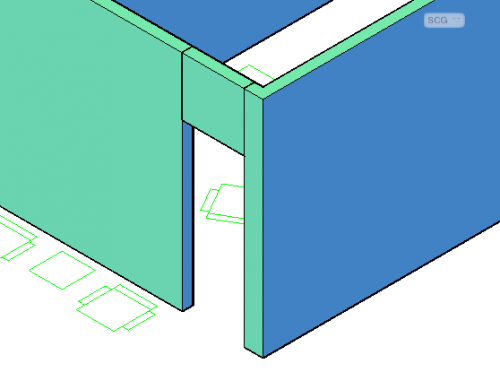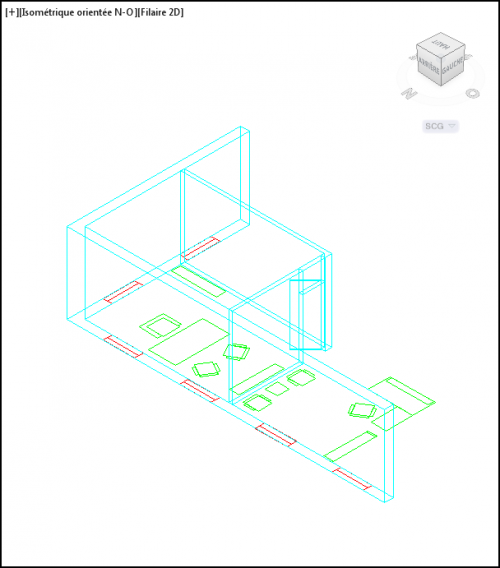- Maintenant que vous avez ajouté une hauteur à quatre murs dans le fichier 15 Bureau B.dwg, activez la commande Zoom pour agrandir la vue sur l'embrasure de porte. Vous allez compléter le mur en ajoutant ce qui manque au-dessus de la porte.
- Activez le calque 3D-Construction pour y placer les entités 3D qui seront créées avec la prochaine commande.
- Activez la commande
 Rectangle et utilisez
Rectangle et utilisez  l'Accrochage aux objets et l'option Clore pour ajouter une polyligne fermée.
l'Accrochage aux objets et l'option Clore pour ajouter une polyligne fermée. - Activez le calque 3D-Murs.
- Activez la commande
 Appuyer/tirer et donnez une hauteur négative de -28 (108" moins la hauteur de porte de 80") pour que la portion de mur apparaisse vers le bas.
Appuyer/tirer et donnez une hauteur négative de -28 (108" moins la hauteur de porte de 80") pour que la portion de mur apparaisse vers le bas. - Utilisez encore la commande
 Appuyer/tirer pour donner une hauteur de 80" à la porte qui est tracée au sol. Utilisez une vue Isométrique Nord-Ouest pour mieux visualiser cette porte.
Appuyer/tirer pour donner une hauteur de 80" à la porte qui est tracée au sol. Utilisez une vue Isométrique Nord-Ouest pour mieux visualiser cette porte. - Si vous désirez refaire ce tutoriel, fermez le fichier sans l'enregistrer. Sinon, enregistrez-le dans le lecteur et le dossier que vous devez utiliser et nommez-le XXXX_15 Bureau B.dwg. XXXX représente les quatre premiers caractères de votre code permanent.
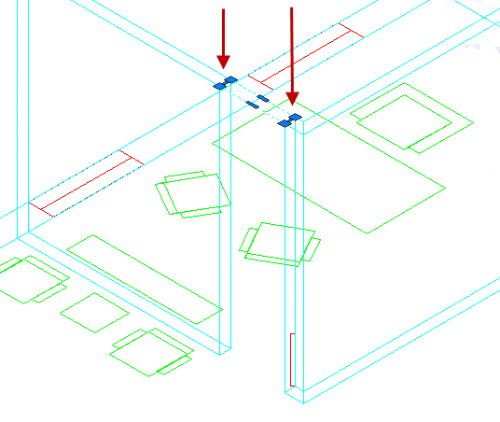
déplier
RUBAN de l'espace de travail MODÉLISATION 3D : Début – Modélisation –  Appuyer/tirer
Appuyer/tirer
BARRE D’OUTILS Modélisation : Appuyer/tirer
Appuyer/tirer
BARRE D’OUTILS Modélisation :